
Kerning refererer til justering af mellemrum mellem to tegn, der generelt bruges til at forbedre tekstens visuelle æstetik. Du kan ændre kerning i Microsoft Word på blot et par trin. Her er hvordan.
Hvorfor vil du gerne justere kerning
Hver skrifttype har sin egen standard kerning. Nogle skrifttyper arbejder bedre end andre, når du overvejer rummet mellem visse bogstaver. Tag ordet "vase", for eksempel. Afhængigt af den skrifttype, du bruger, kan V og A passe pænt sammen ...
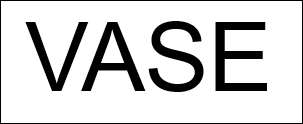
... eller der kan være en svimlende mængde plads mellem de to bogstaver.
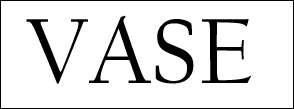
Dette er visuelt ubehageligt og kan være jarring for din læser. Justering af mellemrummet mellem de to bogstaver kan løse dette problem.
Juster manuelt kerning i Microsoft Word
Åbn ordet dokument og fremhæv den tekst, du gerne vil justere kerning for ved at klikke og trække markøren over teksten.
Næste, i fanen "Home", skal du klikke på ikonet Lilleudvidelses i nederste højre hjørne af "Font" -gruppen for at starte dialogboksen "Skrifttype" eller blot trykke på CTRL + D (CMD + D på Mac).
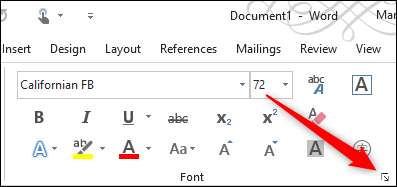
Vinduet "Font" vises. I fanen "Avanceret" skal du klikke på feltet ud for "Afstand" for at vise en liste over mellemrumsindstillinger. Du har tre muligheder at vælge imellem:
- Normal: Standardafstanden.
- Udvidet: Forøg mængden af plads mellem tegn.
- Kondenseret: Mindske mængden af mellemrum mellem tegn.
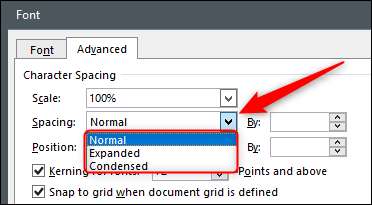
Vi ønsker at bringe vores breve tættere sammen i dette eksempel, så vi vælger "kondenseret". Når du er valgt, skal du justere mængden af plads, der skal fjernes fra mellem de to bogstaver i feltet "Ved" ved siden af "Afstand". For at reducere mængden af mellemrum mellem bogstaver skal du klikke på knappen Down. Selvom du tidligere valgte den kondenserede afstandsmulighed, vil klikke på pilen øge mængden af mellemrum mellem de to bogstaver.
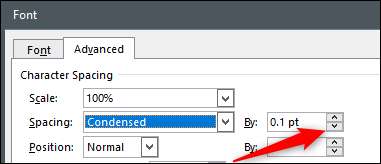
Juster til det ønskede beløb, og klik derefter på "OK" i nederste højre hjørne af vinduet for at anvende ændringerne.
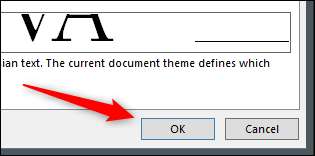
Rummet mellem bogstaver vil nu blive justeret i overensstemmelse hermed.
Før kerning:
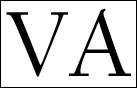
Efter kerning:
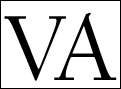
Juster automatisk kerning i Microsoft Word
Du kan fortælle Microsoft Word til automatisk at justere kerning til skrifttyper på og over en bestemt skriftstørrelse. Denne indstilling afspejler kun tekstindtastet, efter at du har aktiveret indstillingen. Hvis dit Word-dokument allerede indeholder tekst, skal du vælge alle teksten i Word-dokumentet (CTRL + A på Windows eller CMD + A på Mac), inden du fortsætter.
RELATEREDE: Sådan kontrolleres linje og afsnit mellemrum i Microsoft Word
Start "Font Dialog Box" (CTRL + D på Windows eller CMD + D på Mac), og i fanen "Advance" skal du justere indstillingerne "Spacing" ved at klikke på op og ned pilen ved siden af "BY".
Derefter skal du markere feltet ud for "Kerning for skrifttyper", og indtast derefter skriftstørrelsen i tekstfeltet til højre, som du gerne vil anvende reglen til. Bemærk, at denne regel gælder for enhver tekst i dokumentet ved eller over input-skriftstørrelsen.
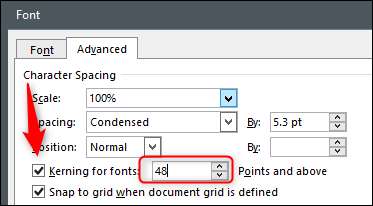
Klik på "OK" i nederste højre hjørne af vinduet for at anvende ændringerne.
Google påskeæg
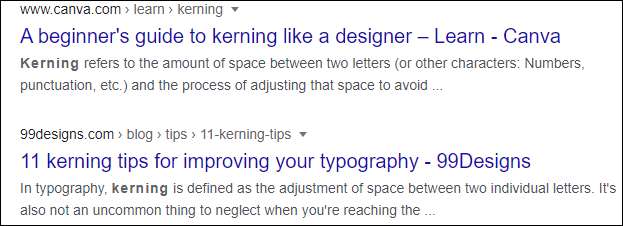
Google er fuld af pæne Skjulte påskeæg . Når du søger "Kerning" i Google-søgning, er bogstaverne i ordet adskilt i søgeresultaterne. Giv det et forsøg!







